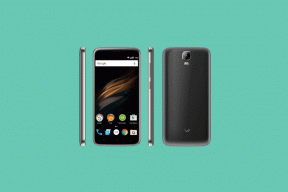Kā novērst neizdevās instalēt modkartes kļūdu ARK
Spēles / / August 05, 2021
Šajā apmācībā mēs parādīsim, kā novērst neizdevās instalēt Mod Map kļūdu ARK. Šī darbības piedzīvojumu izdzīvošanas spēle tika uzsākta pāris gadus atpakaļ, taču jau ir izdevies izveidot lojālu sava veida fanu bāzi. Šajā spēlē jūs esat palicis uz salas, un izdzīvot ir diezgan grūts uzdevums. Tas ir tāpēc, ka jums būs jāizvairās no aizvēsturiskiem dzīvniekiem, dinozauriem un citiem naidīgiem cilvēkiem. Tādā gadījumā jums jāaprīko ar ieročiem un šaujamieročiem, lai cīnītos pret šiem dzīvniekiem.
Lai gan daudzi lietotāji spēj efektīvi risināt sarunas par šīm briesmām, taču šķiet, ka viņi iestrēgst vēl vienā diezgan izšķirošā brīdī. Tieši ARK spēlē viņi tiek sagaidīti ar kļūdu, kas izsakās kā “neizdevās instalēt Mod Map error ”Šajā apmācībā aplūkosim visus iemeslus, kāpēc jūs varētu ar to saskarties kļūda. Pēc tam mēs uzskaitīsim visus iespējamos šī jautājuma labojumus. Tāpēc sāksim ar ceļvedi.

Satura rādītājs
-
1 Kā novērst neizdevās instalēt modkarti ARK
- 1.1 1. labojums: restartējiet tvaiku
- 1.2 2. labojums: pārbaudiet spēles failu integritāti
- 1.3 3. labojums: atjauniniet grafikas draiveri
- 1.4 4. labojums: mainiet IGFXEM startēšanas veidu
- 1.5 5. labojums: mainiet spēļu instalēšanas direktoriju
- 1.6 Labojums 6: atinstalējiet modifikācijas
- 1.7 7. labojums: Pārinstalējiet spēli
Kā novērst neizdevās instalēt modkarti ARK
Ir diezgan daudz iemeslu, kāpēc cilvēks var saskarties ar iepriekš minēto problēmu. Parasti tā var būt problēma, kas saistīta ar Steam klientu, vai arī daži spēles faili var būt pazuduši vai bojāti. Tāpat arī vecās grafikas kartes draivera vai IGFXEM startēšanas veida izmantošana var izraisīt šo kļūdu. Citiem kļūda radās spēļu instalēšanas mapes vai instalēto moduļu dēļ. Šī rokasgrāmata mēģinās novērst visas šīs problēmas un tādējādi novērst neizdevās instalēt Mod Map kļūdu ARK. Sekojiet līdzi.
1. labojums: restartējiet tvaiku

Lai gan tas izklausās vienkārši, bet ticiet mums, dažos gadījumos šīs problēmas novēršanai var būt nepieciešama vienkārša atsāknēšana. Tātad dodieties uz uzdevumjoslu, noklikšķiniet uz bultiņas uz augšu un ar peles labo pogu noklikšķiniet uz ikonas Steam. Pēc tam parādītajā izvēlnē noklikšķiniet uz Iziet. Kad tas ir izdarīts, palaidiet Steam un pēc tam dodieties uz sadaļu Bibliotēka. Atveriet spēli no turienes un pārbaudiet, vai “neizdevās instalēt Mod Map kļūdu ARK” ir novērsta.
2. labojums: pārbaudiet spēles failu integritāti
Var tikt parādīti arī kļūdu ziņojumi, ja daži spēles faili nav pareizi lejupielādēti vai ir bojāti. Par laimi, tādā gadījumā labojumu ir diezgan viegli izpildīt. Šajā sakarā ir jāveic nepieciešamās darbības:
- Palaidiet Steam datorā un dodieties uz cilni Bibliotēka.
- Pēc tam ar peles labo pogu noklikšķiniet uz spēles un atlasiet Rekvizīti.
- Sadaļā Vietējie faili noklikšķiniet uz Pārbaudīt spēles failu integritāti.

- Pēc tam Steam pārbaudīs visus trūkstošos un bojātos failus un automātiski instalēs vai noņems vēlamos failus.
- Kad tas ir izdarīts, restartējiet Steam un pēc tam palaidiet spēli no sadaļas Bibliotēka. Pārbaudiet, vai saņemat “neizdevās instalēt Mod Map kļūdu ARK”, vai nē.
3. labojums: atjauniniet grafikas draiveri
Ja izmantojat vecu vai novecojušu grafikas draiveri, tas var būt pretrunā ar normālu spēles darbību. Tādā gadījumā mēs iesakām atjaunināt šos draiverus uz jaunāko versiju.
- Lai to izdarītu, ar peles labo pogu noklikšķiniet uz Windows ikonas un atlasiet Ierīču pārvaldnieks.
- Pēc tam dodieties uz sadaļu Displeja adapteris, lai to paplašinātu.
- Ar peles labo pogu noklikšķiniet uz grafikas kartes un atlasiet opciju Atjaunināt draiverus.

- Nākamajā parādītajā uznirstošajā logā atlasiet Meklēt automātiski, lai iegūtu atjauninātu grafikas draiveri.

- Pēc tam Windows meklēs jaunākos draiverus un instalēs tos arī uzreiz. Vienkārši pārliecinieties, vai ir izveidots savienojums ar internetu.
- Kad instalēšana ir pabeigta, restartējiet datoru. Palaidiet ARK spēli un pārbaudiet, vai “neizdevās instalēt Mod Map kļūdu” ir novērsta.
4. labojums: mainiet IGFXEM startēšanas veidu
Dažos gadījumos panākumus rada arī Intel Graphics izpildāmā galvenā moduļa starta veida maiņa no automātiskas uz manuālu. Tātad, ja jums ir Intel grafiskā karte, jums vajadzētu izmēģināt arī šo metodi. šeit ir tas, kas jādara.
- Izmantojiet īsinājumtaustiņus Ctrl + SHift + Esc, lai palaistu uzdevumu pārvaldnieku.
- Tajā dodieties uz sadaļu Procesi un meklējiet moduli IGFXEM.

- Atlasiet to un pēc tam mainiet tā palaišanas veidu no Automātisks uz Manuāls.
- Tad vēlreiz atlasiet moduli IGFXEM un nospiediet Beigt uzdevumu.
- Visbeidzot restartējiet datoru un pēc tam palaidiet spēli. Pārbaudiet, vai “nav izdevies instalēt Mod Map kļūdu ARK” ir novērsts vai nē.
5. labojums: mainiet spēļu instalēšanas direktoriju
Windows ir rezervējis dažus failus un mapes sistēmas failiem un konfigurācijām. Tādā gadījumā, ja šajā direktorijā esat instalējis kādu spēli vai programmatūru, tās pareizā darbībā varētu būt dažas problēmas. ARK ir viena no šādām spēlēm, kurai nepieciešama pilnīga piekļuve instalācijas mapei.
Ja tā atļauja vai piekļuve tiek ierobežota, iespējams, jūs sagaidīs ar kļūdu vai divām. Vislabāk derēs mainīt spēles instalācijas direktoriju. Bet tā vietā, lai atinstalētu un pēc tam instalētu to citā vietā, mēs izmantosim diezgan izveicīgu Steam iebūvēto funkciju un vienkārši mainīsim direktoriju tikai ar vienu klikšķi. Sekojiet līdzi:
- Palaidiet Steam un dodieties uz sadaļu Bibliotēka.
- Pēc tam ar peles labo pogu noklikšķiniet uz spēles un atlasiet Rekvizīti.
- Tajā dodieties uz sadaļu Vietējie faili un pēc tam noklikšķiniet uz Pārvietot instalācijas mapi.

- Atlasiet jaunu instalācijas direktoriju, kas ir drošs no jebkuras citas sistēmas faila konfigurācijas.
- Kad tas ir izdarīts, nospiediet Labi un restartējiet datoru. Palaidiet spēli un pēc tam pārbaudiet, vai “neizdevās instalēt Mod Map kļūdu ARK” ir novērsta.
Labojums 6: atinstalējiet modifikācijas
Ja esat instalējis MOD, kura darbnīcā vairs nav, tas var būt pretrunā ar pareizu spēles norisi. Šajā sakarā jūs varētu apsvērt minētā moduļa atinstalēšanu. Tālāk ir norādītas nepieciešamās instrukcijas:
- Palaidiet failu pārlūku un adreses joslā kopējiet un ielīmējiet šo ceļu:
C: \ Program Files \ Stream \ SteamApps \ Common \ ARK \ ShooterGame \ Content \ Mods - Pēc tam izdzēsiet visus modifikācijas no šīs mapes. Ja jums rodas problēmas ar šo moduļu dzēšanu, ir vēl viena izeja.
- Dodieties uz ARK spēles lapu sadaļā Steam un pēc tam dodieties uz sadaļu Jūsu darbnīcas faili.
- Pēc tam noklikšķiniet uz Jūsu faili un nolaižamajā izvēlnē atlasiet Abonētie vienumi.

- Tagad saglabājiet MOD ID piezīmi un pēc tam pārlūkprogrammā nokopējiet un ielīmējiet zem URL. Nomainiet MOD ID ar tikko nokopēto kodu:
http://steamcommunity.com/sharedfiles/filedetails/?id=
- Tāpat pārejiet uz zemāk redzamo vietu no File Explore un izdzēsiet visu šīs mapes saturu:
C: \ Program Files (x86) \ Steam \ steamapps \ workshop \ content \ 346110 - Tāpat izdzēsiet visu saturu no šīs mapes:
C: \ Program Files \ Stream \ SteamApps \ Common \ ARK \ ShooterGame \ Content \ Mods
- Kad tas ir izdarīts, pārbaudiet spēles failu integritāti, izmantojot Steam. Pēc tam aizveriet Steam klientu un restartējiet to. Varēja novērst kļūdu “neizdevās instalēt Mod Map kļūdu ARK”.
7. labojums: Pārinstalējiet spēli
Ja iepriekšminētajām metodēm neizdevās novērst problēmu, tad spēles atkārtota instalēšana ir tikai izeja. Lūk, kā to varētu izdarīt:
- Palaidiet Steam datorā un dodieties uz sadaļu Bibliotēka.
- Ar peles labo pogu noklikšķiniet uz spēles un izvēlnē atlasiet Dzēst saturu. Vai arī dodieties uz Vietējie faili un noklikšķiniet uz Atinstalēt. Lai atinstalētu spēli, izpildiet ekrānā redzamos norādījumus.

- Kad tas ir izdarīts, dodieties uz šo adresi un izdzēsiet mapes saturu:
C: \ Program Files (x86) \ Steam \ steamapps \ common - Pēc tam dodieties uz zemāk redzamo vietu un izdzēsiet mapes 346110 saturu:
C: \ Program Files (x86) \ Steam \ workshop / content
- Kad tas ir izdarīts, restartējiet datoru, palaidiet Steam un atkārtoti instalējiet spēli. Tam vajadzētu novērst problēmu.
Ar to mēs noslēdzam rokasgrāmatu par to, kā novērst “neizdevās instalēt Mod Map kļūdu ARK”. Mēs esam dalījušies aptuveni septiņās metodēs, no kurām jebkurai vajadzētu novērst problēmu. Komentāros dariet mums zināmu, kuram izdevās novērst jūsu problēmu. Noslēdzot, šeit ir daži iPhone padomi un ieteikumi, Datoru padomi un triki, un Android padomi un triki ka jums vajadzētu arī pārbaudīt.